Snipaste常用快捷键有哪些-Snipaste常用快捷键介绍
以下是Snipaste常用的快捷键:- Ctrl + S:截取屏幕并自动保存为图片。- Shift + Ctrl + S:选择区域截图,并自动保存为图片。- Alt + P:打开剪贴板历史记录面板。- Ctrl + V:粘贴最近一次复制的内容。- F12:显示或隐藏工具栏。希望这些信息能对您有所帮助!
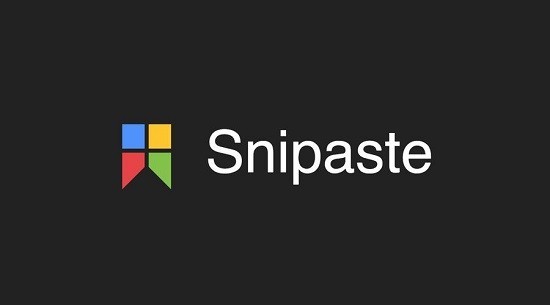
全局快捷键:
截屏:F1
截屏并自动复制:Ctrl+F1
自定义截图:Shift+F1
贴图:F3
隐藏/显示所有贴图:Shift+F3
切换到另一贴图组:Ctrl+F3
鼠标穿透开关:F2
鼠标:
贴图缩放:鼠标滚轮或+/--
调整透明度:Ctrl+鼠标滚轮或+/-"
关闭贴图:左键双击
重置贴图:中键单击
快速缩略图: Shift+左键双击
复制文本:Shift-+右键单击
只对截屏有效:
Tab:切换检测窗口/检测界面元秦
`或!:显示/隐藏捕获的鼠标指针
ctrl +A:设置截屏区域为全屏
R:将截屏区域设置为上一次成功截屏时的区域
,(逗号):切换到上一次截屏记录
.(句号):切换到下一次截屏记录
ctrl +方向键:将截屏区域相应边界扩大1像秦
Shift +方向键:将截屏区域相应边界缩小1像秦
ctrl +T:直接将截图贴到屏幕
Enter:复制截图并退出截屏
Esc:中止截屏
鼠标右键单击:重新设置截屏区域/中止截屏
只对贴图有效:
1:将贴图顺时针旋转90度
2:将贴图逆时针旋转90度
3:水平翻转贴图
4:垂直翻转贴图
5:切换灰度显示[专业版]
Esc:隐藏标注工具条或关闭贴图窗
Shift + Esc:销毁贴图窗
Ctrl + Shift + C:复制纯文本(如果该贴图是由文本转换而来)
Ctrl + v:以剪贴板中的内容替换该贴图
ctrl + Shift + P:打开首选项对话框
以上就是小编带来的Snipaste常用快捷键介绍,希望可以帮助大家更好的使用Snipaste哦。
文章标题:Snipaste常用快捷键有哪些-Snipaste常用快捷键介绍
文章链接://www.hpwebtech.com/jiqiao/89756.html
为给用户提供更多有价值信息,ZOL下载站整理发布,如果有侵权请联系删除,转载请保留出处。
其他类似技巧
- 2024-10-06 11:06:02截图软件软件下载 最新截图软件软件排行榜
- 2024-01-04 17:25:52Snipaste如何设置截图大小-Snipaste设置截图大小的方法
- 2024-01-04 17:25:52Snipaste怎么截图-Snipaste截图方法介绍
- 2024-01-04 17:25:52Snipaste如何滚动截图-Snipaste滚动截图教程
- 2024-01-04 17:25:52Snipaste怎么更改截图快捷键hotkey-Snipaste更改截图快捷键hotkey教程
- 2024-01-04 17:25:52Snipaste常用快捷键有哪些-Snipaste常用快捷键介绍
- 2024-01-04 17:25:51Snipaste怎么固定尺寸截图-Snipaste固定尺寸截图方法介绍
- 2024-01-04 17:22:07Snipaste截屏首选项怎么设置?Snipaste截屏页面显示鼠标方法介绍
- 2024-01-04 17:17:31snipaste怎样设置开机启动?snipaste设置开机启动步骤
- 2024-01-03 14:23:03Snipaste截屏页面怎么显示鼠标-Snipaste截屏页面显示鼠标方法
Snipaste截图工具(32位/64位)软件简介
Snipaste是一个简单但强大的截图工具,也可以让你将截图贴回到屏幕上! 下载并打开Snipaste,按下 F1 来开始截图,选择“复制到剪贴板”,再按 F2,截图就在桌面置顶显示了。就这么简单!你还可以将剪贴板里的文字或者... 详细介绍»









